Cara Mengirim File Antar Perangkat Jarak Jauh Dengan Teamviewer
Cara Mengirim File Jarak Jauh Dengan Teamviewer
Nah,melanjutkan
yang kemarin yaitu cara meremote komputer dari smartphone android. Nah,sekarang
kita masih akan menggunakan software yang sama yaitu teamviewer namun kita akan
menggunakannya untuk fungsi yang berbeda yaitu untuk mengirim file antar perangkat
menggunakan koneksi internet.Ini beda dengan cara share file android dan pcdengan shareit karena dengan menggunakan teamviewer anda bisa mentransfer file
dalam jarak jauh nah kalau dengan shareit kan hanya sampai jangkauan hotspot
pengirim saja bukan nah kalau yang ini anda bisa mengirim dalam jarak yang
sangat jauh asalkan penerima memiliki koneksi internet dan teamviewer
Nah,untuk
cara mengirim file jarak jauh dengan teamviewer bisa anda simak di bawah
ini.Oh,ya untuk mengirim file ini pastikan kecepatan upload sang pengirim cukup
cepat karena kalau lambat maka selesai nya juga pasti lama.Sebenarnya,ini juga
tergantung ukuran filenya sih kalau filenya besar ya harus memadai koneksi
pengirim supaya nggak terlalu menunggu lama. Tapi, kalau penerimanya sabar
nggak apa-apa juga sih :v
Baca juga : Cara Test Kecepatan Internet Pc
Di sini
saya akan mencoba mempraktekannya dengan mengirim file dari smartphone ke
desktop menggunakan teamviewer.Bagi yang belum punya softwarenya bisa download di bawah sini
Teamviewer for Desktop
Teamviewer Remote Control for Android
Cara Transfer File Antar Perangkat Dengan Teamviewer :
1) Jalankan teamviewer pada komputer itu ada ID dan password jangan lupa di catat karena nanti kita akan menggunakannya untuk terhubung dengan teamviewer yang ada di smartphone
2) Buka aplikasi teamviewer pada android kamu.Nah,masukkan ID komputer tadi di tempat yang sudah ada.Kalau sudah,klik “File Transfer”
3) Masukkan password lalu klik “OK”
4) Tunggu sampai konek
5) Nah,ini sudah konek sekarang cari file yang mau anda transfer.
6) Tentukan di mana anda akan menyimpan file di komputer nya
7) Klik gambar kertas lalu pilih “Copy Selected Files Here”
8) Tunggu hingga selesai di kirim.Mengirim file ini sama saja dengan anda mengupload file.Jadi,semakin cepat upload semakin cepat file ditransfer
9) Selesai
Saya rasa cukup saja tutorial tentang Mengirim File Dengan Teamviewer semoga bisa bermanfaat untuk anda..terima kasih

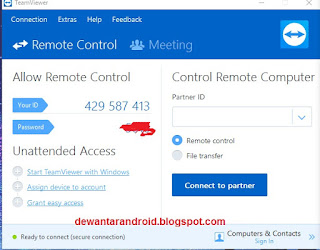
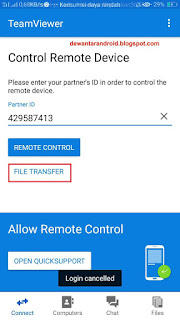
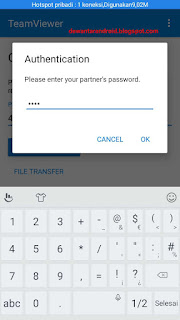
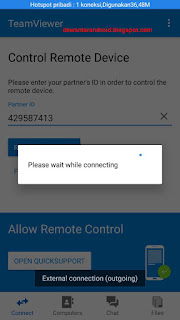
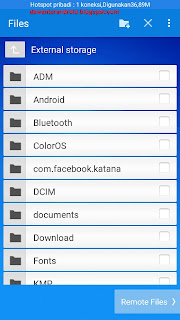
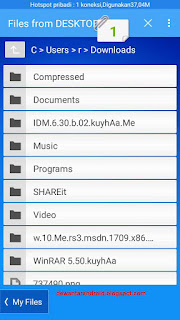
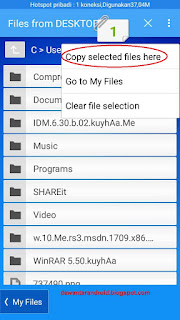

This comment has been removed by the author.
ReplyDelete